Časově úsporné znalosti softwaru a hardwaru, které pomáhají 200 milionům uživatelů ročně. Poskytne vám rady, novinky a tipy, jak upgradovat svůj technický život.
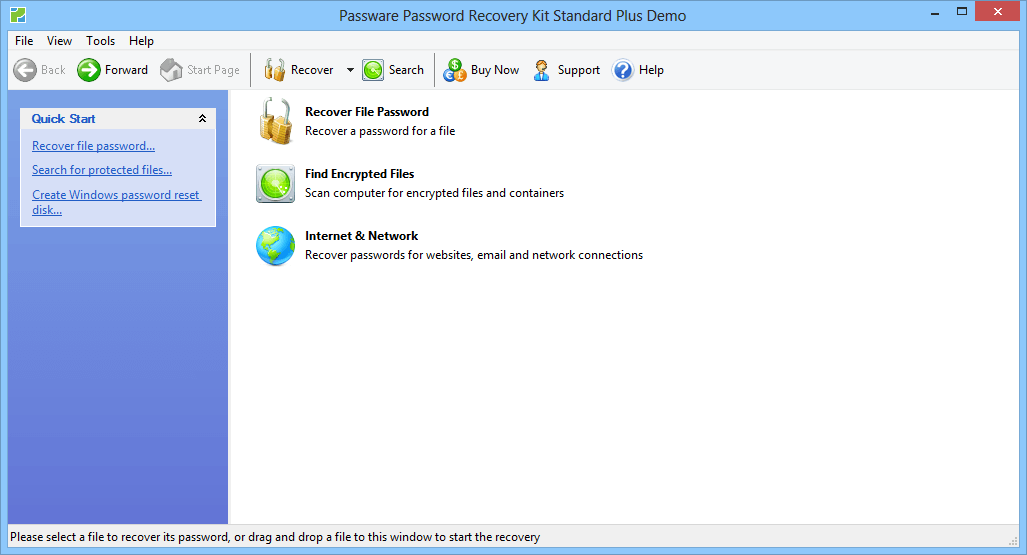
Passware Kit Standard je prémiový nástroj pro obnovení hesla, který vám pomůže obnovit heslo správce systému Windows Server. Jedná se o víceúčelový nástroj, který dokáže více než jen resetování hesla systému Windows Server.
Můžete jej použít k obnovení hesla pro dokumenty MS Office, Soubory PDF, finanční databáze, e-mailové účtya více než 130 typů souborů.
Passware Kit Standard se cítí strmý na 195 $, ale pokud jej můžete použít pro více účelů, nástroj stojí za tu cenu.
Passware Kit Standard podporuje jak CPU, tak hardwarovou akceleraci a je kompatibilní s GPU AMD a NVIDIA.
Chcete-li obnovit heslo systému Windows Server pro místní i správce, musíte vytvořit zaváděcí jednotku CD / USB flash pomocí hesla Passware ISO. Po vytvoření zaváděcí jednotky Flash vložte jednotku USB do portu USB počítače a spusťte ji z jednotky.
Resetujte podle pokynů na obrazovce
Windows server Heslo. A je to. Úspěšně jste obnovili heslo k serveru Windows pomocí Passware Kit.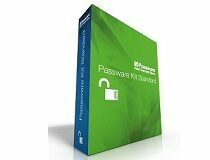
Passware Kit Standard
Věřte do softwaru pro resetování hesla, který kombinuje všestrannost s pokročilou technologií!
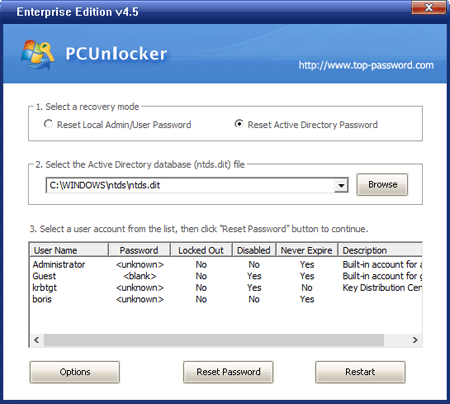
PCUnlocker je softwarový nástroj, který umožňuje obnovit zapomenuté heslo pro účet správce a uživatele systému Windows. Software je dodáván ve třech verzích, konkrétně PCUnlocker Standard, Professional a Enterprise.
Zatímco verze PCUnlocker Standard, která je nejlevnější ze tří, je dobrá pro resetování správce a uživatele systému Windows heslo účtu, k obnovení hesla k serveru Windows musíte použít verzi PCUnlocker Professional, která je mírně drahý.
PCUnlocker Professional přichází se všemi funkcemi standardní verze spolu s podporou pro Windows server Verze 2000 - 2016. Chcete-li použít program PCUnlocker Professional, potřebujete jednotku CD / USB flash pro vytvoření zaváděcí jednotky USB pomocí nástroje PCUnlocker ISO.
Vložte zaváděcí jednotku USB flash do počítače a restartujte počítač. Ujistěte se, že bootujete z USB flash disku / CD. Pokud nevíte, jak na to, zkontrolujte, jak změnit zaváděcí jednotku BIOS pro váš počítač.
V okně PCUnlocker Professional vyberte režim obnovení. V takovém případě vyberte Obnovit místní heslo správce / uživatele.
PCUnlocker Professional zobrazí seznam všech uživatelských účtů přidružených ke správci a počítači pro edici Windows Server. Vyberte účet, pro který chcete obnovit heslo, a klikněte na tlačítko Obnovit heslo.
Po resetování hesla zavřete okno PCUnlocker Professional a restartujte počítač. Po přihlášení k počítači můžete nastavit nové heslo pro účet Windows Server.
⇒ Stáhněte si PCUnlocker Professional
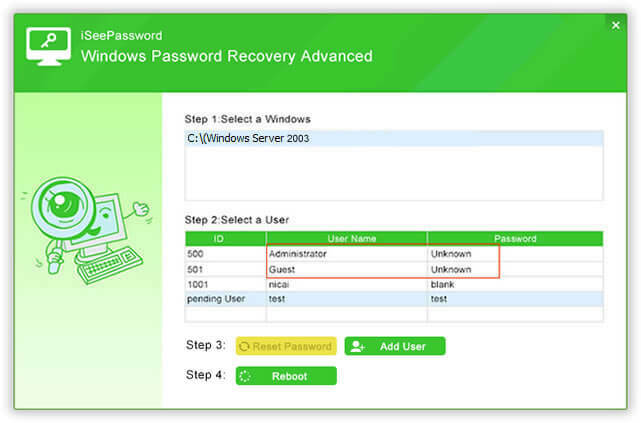
Windows Password Recovery Advanced z iSeePassword je další Software pro resetování hesla systému Windows Server zvážit. Tento software je kompatibilní s verzemi Windows i Windows Server.
Jedná se o prémiový software, ale nabízí pouze jeden plán. Pomocí tohoto nástroje můžete snadno okamžitě obnovit zapomenuté nebo ztracené heslo místního správce. Můžete také odstranit heslo správce domény a v případě potřeby vytvořit nový účet správce.
Fungování Windows Password Recovery Advanced je podobné jako u dříve zmíněného resetovacího softwaru. Jediným rozdílem je, že tento nástroj umožňuje vytvořit CD / USB flash disk pro resetování hesla přímo z jeho rozhraní.
Chcete-li resetovat heslo, stáhněte a nainstalujte Windows Password Recovery Advanced do libovolného počítače. Spusťte program a vyberte svůj USB flash drive / CD under Create a password reset USB USB drive or CD / DVD option.
Kliknutím na tlačítko Vypálit USB / Vypálit CD / DVD vytvoříte zaváděcí jednotku flash. Vyjměte jednotku USB flash a připojte ji k počítači pomocí zámku hesla správce.
Ujistěte se, že bootujete ze zaváděcí jednotky USB flash změnou zaváděcí jednotky z BIOS.
Počkejte, až se spustí Windows Password Recovery Advanced. Zobrazí se všechny uživatelské účty spojené s počítačem. Vyberte uživatelský účet, který chcete resetovat, a klikněte na tlačítko Obnovit heslo.
Po úspěšném resetování hesla pro Windows Server restartujte počítač bez bootovací USB flash disku.
⇒ Stáhněte si Windows Password Recovery Advanced
Být uzamčen z účtu Windows Serveru je děsivé, protože OS se používá jako obchodní řešení. Naštěstí by jeden z nástrojů pro resetování hesla serveru Windows v tomto seznamu měl být schopen vám tento problém vyřešit.
I když je chytré používat nejsložitější heslo k ochraně vašeho uživatelského účtu před hackery a další hrozby, je rozumné použít správce hesel k uspořádání všech vašich hesel na jednom místě bezpečně.
Rádi bychom se dozvěděli více o vašem názoru na tuto záležitost, takže nám prosím zanechejte komentář v sekci níže.
© Copyright Windows Report 2021. Není spojeno s Microsoftem
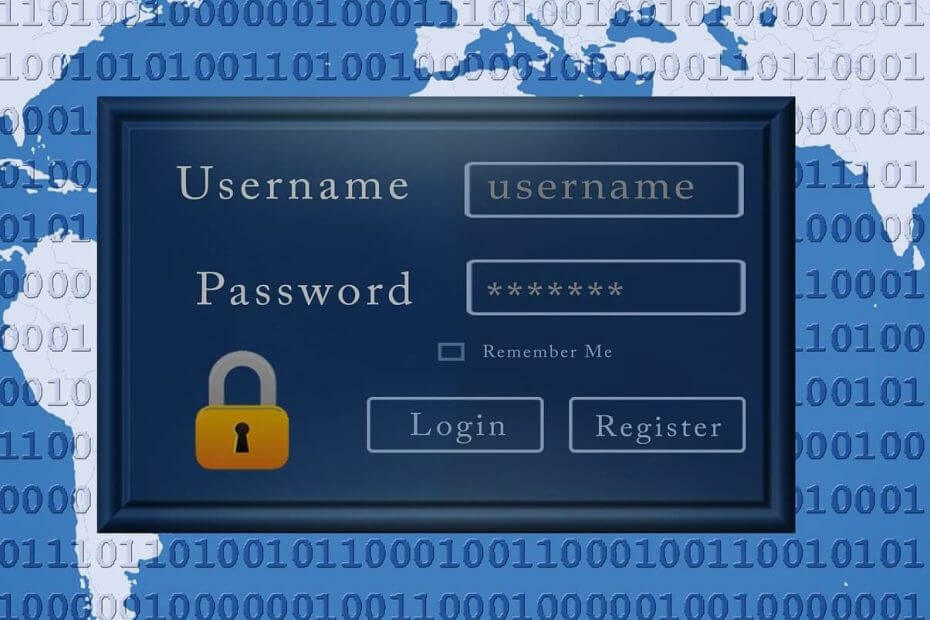

![Vyskakovací okno Zabezpečení systému Windows v systému Windows 10 [RYCHLÝ PRŮVODCE]](/f/2b9d1c4e894c2d1c676d190687c9b38b.webp?width=300&height=460)